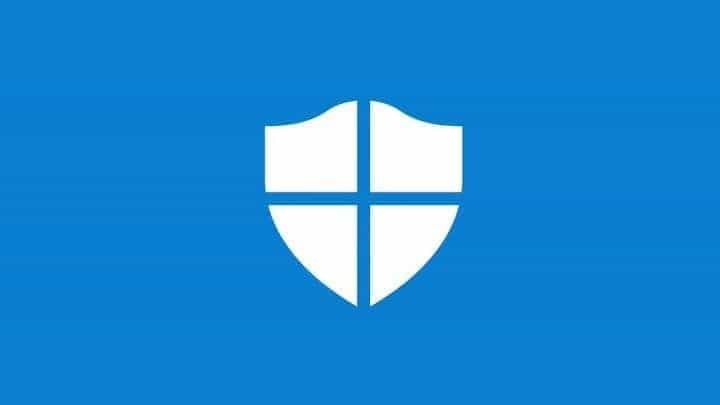- אבטחת Windows לפעמים מפעילה שגיאות בלתי צפויות, חוסמת אפליקציות מסוימות או שהיא עלולה להתקלקל בגלל באג.
- הפעלה מחדש של המחשב שלך עשויה לעזור לתקן את הבעיה לפעמים, אבל אם זה לא קורה, תצטרך להשתמש בטכניקות נוספות לפתרון בעיות.
- למרות שהאפליקציה מופעלת כברירת מחדל ב-Windows 11, ייתכן שיהיה עליך להתקין מחדש את Windows Security כדי לתקן את הבעיה.

- תמיכה נגד גניבות
- הגנת מצלמת אינטרנט
- הגדרה וממשק משתמש אינטואיטיביים
- תמיכה מרובת פלטפורמות
- הצפנה ברמת הבנק
- דרישות מערכת נמוכות
- הגנה מתקדמת נגד תוכנות זדוניות
תוכנית אנטי-וירוס צריכה להיות מהירה, יעילה וחסכונית, ולזו יש את כולם.
עם Windows 11, אינך צריך להוריד ולהתקין את Windows Security בנפרד, מכיוון שהוא מגיע מובנה עם מערכת ההפעלה.
Windows Security היא החבילה שמגיעה מובנית עם Windows. לכן, כאשר אתה מתקין את Windows 11, הוא מותקן באופן אוטומטי. זה מתגלה כאחד מפתרונות האבטחה היעילים ביותר של מיקרוסופט.
היא כוללת תוכנית אנטי-וירוס בשם Microsoft Defender Antivirus אשר הייתה ידועה כמרכז האבטחה של Windows Defender בגירסאות הישנות יותר של Windows 10.
האפליקציה עושה עבודה טובה במידה ניכרת ברוב המצבים עם הגנה בזמן אמת למחשב האישי שלך מפני התקפות וירוסים ותוכנות זדוניות.
עם זאת, האפליקציה מועדת לבעיות, למשל, היא עלולה להיכשל בפתיחה או שלא תעבוד לפעמים כשאתה מנסה להפעיל את האפליקציה.
אולי תרצה לבדוק קודם אם ה אפליקציית Windows Defender כבויה ואם הפעלתו עשויה לעזור לתקן את הבעיה.
אבל, אם אבטחת Windows עדיין לא עובדת, במקרים כאלה, ייתכן שיהיה עליך להתקין מחדש את האפליקציה במחשב Windows 11 שלך.
לפני שנעבור לפתרונות, בואו נבין כיצד להוריד את אפליקציית Windows Security ב-Windows 11 כאשר היא לא מצליחה להיפתח.
כיצד אוכל להשיג את אבטחת Windows ב-Windows 11?
ברוב המקרים, אתה פשוט צריך להפעיל את הרכיבים של Windows Security בחזרה מאפליקציית ההגדרות כדי לקבל גישה אליו. כך תוכל להפעיל את Windows Defender:
- הקש על לנצח + אני שילוב מקשי קיצור לפתיחת Windows הגדרות.
- לחץ על פרטיות ואבטחה בצד שמאל.

- לאחר מכן, בצד ימין, לחץ על אבטחת Windows.

- כעת, לחץ על פתח את Windows Security בצד ימין.

- עם פתיחת האפליקציה, עבור בין אפשרויות האבטחה בצד ימין והפעל הגנה בזמן אמת.
- לדוגמה, לחץ על הגנה מפני וירוסים ואיומים.

- במסך הבא, גלול מטה ולחץ על נהל הגדרות.

- עכשיו, עבור אל הגנה בזמן אמת ולהפעיל אותו.

עם זאת, ישנם עוד רכיבי Windows Defender ולכן, אתה יכול לגשת לכל אחד מהם כדי להפעיל את התכונות שלהם.
אבל, אם אפליקציית Windows Security חסרה במחשב Windows 11 שלך, תצטרך להתקין אותה מחדש.
בסעיף הבא, פירטנו כמה מהפתרונות שעשויים לעזור לך להוריד ולהתקין את Windows Security במכשיר Windows 11 שלך.
כיצד אוכל להתקין מחדש את Windows Security ב-Windows 11?
1. השתמש ב- Windows PowerShell
1.1 התקן את אפליקציית Windows Security
- לחץ לחיצה ימנית על הַתחָלָה תפריט ובחר מסוף Windows (אדמין).

- זה ייפתח Windows PowerShell במצב אדמין.
- כעת, הפעל את הפקודות שלהלן אחת אחת ב- מָסוֹף ופגע להיכנס אחרי כל אחד:
Set-ExecutionPolicy ללא הגבלהGet-AppXPackage -AllUsers | לפניך {Add-AppxPackage -DisableDevelopmentMode -Register "$($_.InstallLocation)\AppXManifest.xml"}
- לאחר שתראה את הודעת ההצלחה, סגור פגז כוח והפעל מחדש את המחשב.
פעולה זו תשבית את מצב הפיתוח עבור כל האפליקציות. כעת, נסה לפתוח את אפליקציית האבטחה של Windows והיא אמורה לעבוד כרגיל.
1.2 תקן והתקן מחדש את אבטחת Windows
- לחץ לחיצה ימנית על הַתחָלָה לחצן ובחר מסוף Windows (אדמין) מהתפריט.

- העתק והדבק את הפקודה למטה ב- מָסוֹף ופגע להיכנס:
Get-AppxPackage Microsoft. SecHealthUI -AllUsers | Reset-AppxPackage
- לאחר שהפקודה מבוצעת בהצלחה והיא מייצרת את הודעת ההצלחה, צא מ- מָסוֹף.
זה יתקן את כל הבעיות במצב, כאשר האפליקציה מותקנת, אך לא מותקנת כהלכה. לפיכך, עוזר לך להתקין מחדש את אפליקציית האבטחה של Windows ב-Windows 11.
- Windows Update & Security לא נפתחים ב-Windows 10/11
- שירות Windows Defender לא יופעל ב-Windows 10/11
- Windows Security מוקפץ ב-Windows 10/11
- Windows Defender לא עובד
2. הפעל מחדש את השירות הקשור
- נווט אל הַתחָלָה תפריט, לחץ עליו באמצעות לחצן העכבר הימני ובחר לָרוּץ.

- הקלד services.msc בתוך ה לָרוּץ תיבת החיפוש של המסוף ולחץ בסדר כדי לפתוח את מנהל שירות.

- עבור לצד ימין, ומתחת ל שמות, חפש בעמודה את מרכז אבטחה שֵׁרוּת.

- לחץ לחיצה ימנית על השירות ובחר אתחול.
טיפ מומחה: קשה להתמודד עם כמה בעיות במחשב, במיוחד כשמדובר במאגרים פגומים או קבצי Windows חסרים. אם אתה נתקל בבעיות בתיקון שגיאה, ייתכן שהמערכת שלך שבורה חלקית. אנו ממליצים להתקין את Restoro, כלי שיסרוק את המכשיר שלך ויזהה מה התקלה.
לחץ כאן כדי להוריד ולהתחיל לתקן.
בכל פעם שאתה מאתחל את המחשב שלך, שירות מרכז האבטחה מתחיל לפעול באופן אוטומטי.
אבל אם הוא לא מצליח לרוץ לפעמים, או מושבת מסיבה כלשהי, לא תוכל לפתוח את אפליקציית Windows Security ב-Windows 11.
לאחר שתסיים להפעיל מחדש את השירות, בדוק אם אתה יכול לפתוח את אפליקציית האבטחה של Windows כעת.
3. הפעל את AntiSpyware מהרישום
הערה
לפני שתמשיך לבצע שינויים כלשהם בעורך הרישום, וודא שאתה יוצר גיבוי של הגדרות הרישום. זה יעזור לך לשחזר כל מידע שעלול ללכת לאיבוד במהלך התהליך.
- לחץ לחיצה ימנית על הַתחָלָה סמל ובחר לָרוּץ כדי לפתוח את לָרוּץ לְנַחֵם.

- בשורת החיפוש, הקלד regedit ופגע להיכנס לפתוח עורך רישום.

- כעת, נווט אל הנתיב למטה ב- עורך רישום:
מחשב\HKEY_LOCAL_MACHINE\SOFTWARE\Policies\Microsoft\Windows Defender - לאחר מכן, עבור לצד ימין ולחץ פעמיים על DisableAntiSpyware.

- אם ה DisableAntiSpyware אינו זמין, ולאחר מכן לחץ באמצעות לחצן העכבר הימני על שטח ריק, בחר חָדָשׁ, ולאחר מכן בחר ערך DWORD (32 סיביות)..

- שנה את שם ערך ה-DWORD החדש בתור DisableAntiSpyware. לחץ פעמיים כדי לפתוח אותו.

- עכשיו ה ערוך ערך DWORD (32 סיביות). יופיע. הנה, הגדר את נתוני ערך ל 0.

- ללחוץ בסדר כדי לשמור את השינויים.
כעת, סגור את עורך הרישום והפעל מחדש את המחשב. אפליקציית Windows Security אמורה לפעול כעת.
לפעמים, שינויים בהגדרות הרישום יכולים לכבות את רכיבי האבטחה של Windows. אלה עשויים להיות שינויים מקריים על ידי המשתמש או על ידי יישום של צד שלישי במחשב האישי שלך.
לפתרונות נוספים כיצד להתקין את Windows Security ב-Windows 11, תוכל לעקוב אחר המדריך המפורט שלנו בנושא מרכז האבטחה של Windows 11 לא נפתח.
חוץ מזה, אם מותקנת ופועלת במערכת שלך תוכנת אנטי-וירוס של צד שלישי, אתה יכול להשבית אותה באופן זמני כדי למנוע ממנה להפריע.
כעת אתה יכול לבדוק אם אתה יכול לפתוח את אפליקציית האבטחה של Windows במחשב Windows 11 שלך.
מדוע אבטחת Windows לא עובדת ב-Windows 11?
אפליקציית האבטחה של Windows לא נפתחת היא בעיה נפוצה, במיוחד עם בניית Windows 11 Insider. בדרך כלל תבחין בבעיה זו לאחר שדרוג מערכת ההפעלה של Windows או באופן אקראי.
אתה יכול לעיין במדריך המפורט שלנו בנושאים אחרים בעיות אבטחה של Windows. אמנם זה מדריך ל-Windows 10, אבל זה עובד גם ב-Windows 11.
ייתכן שתגלה שאפליקציית Windows Security אינה מותקנת ב-Windows 11, כאשר:
- קבצי המערכת פגומים
- שירותים קשורים אינם פועלים
- יש הפרעה מאנטי וירוס של צד שלישי
- עדכוני Windows ממתינים
- הגדרות המערכת משתנות עקב תקלה פנימית
- הגדרות הרישום משתנות
ברוב המקרים, הבעיה של Windows Security לא עובדת ב-Windows 11 מופיעה בגירסה האחרונה. סo, אם שדרגת לאחרונה ל-Windows 11, אתה עלול להיתקל בבעיה זו.
אתה יכול פשוט לעקוב אחר השיטות לעיל או לעיין במדריך שלנו בנושא אבטחת Windows לא מותקנת ב-Windows 11 לפתרונות נוספים.
אם אבטחת Windows עדיין לא נפתחת במחשב Windows 11 שלך, אתה יכול להשאיר את ההערות שלך למטה בתיבת ההערות וייתכן שנמציא פתרון.
 עדיין יש בעיות?תקן אותם עם הכלי הזה:
עדיין יש בעיות?תקן אותם עם הכלי הזה:
- הורד את כלי תיקון המחשב הזה מדורג נהדר ב-TrustPilot.com (ההורדה מתחילה בעמוד זה).
- נְקִישָׁה התחל סריקה כדי למצוא בעיות של Windows שעלולות לגרום לבעיות במחשב.
- נְקִישָׁה תקן הכל כדי לתקן בעיות עם טכנולוגיות פטנט (הנחה בלעדית לקוראים שלנו).
Restoro הורד על ידי 0 הקוראים החודש.